如何对 Discord 上的消息做出反应
已发表: 2022-12-29Discord 是一种流行的游戏玩家交流应用程序,但各种人都广泛使用它。 它最突出的特点是语音聊天,但您也可以向个人或整个社区发送文本消息、图像和各种文件。 但当今另一种流行的交流方式是表情符号,我们将向您展示如何使用它们对 Discord 上的消息做出反应。
表情符号显示面部表情和人类手势,有助于在数字通信中定下基调。 Discord 是一个交互式应用程序,它的用户不仅可以发布表情符号,还可以使用它们对消息做出反应。 这是在不影响游戏玩法的情况下承认和欣赏某人发布的内容的完美方式。
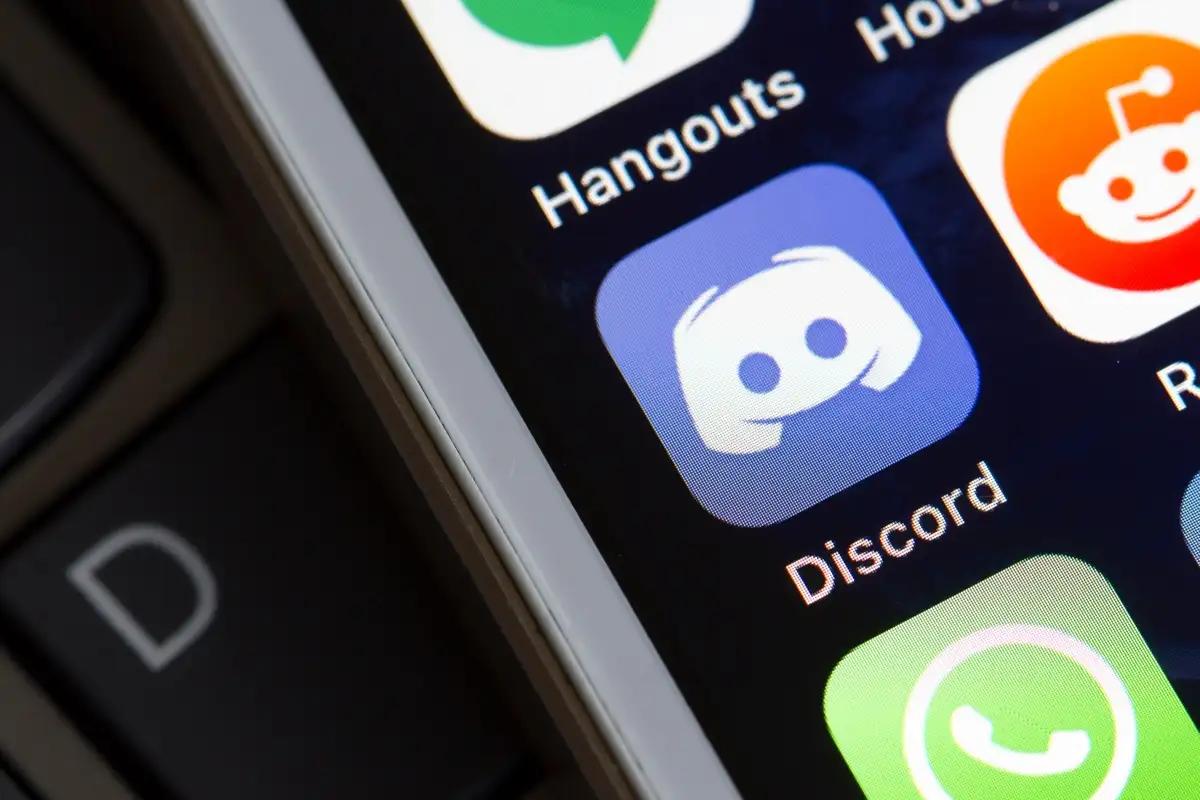
如何对桌面上的不和谐消息做出反应
无论您使用的是 Discord 桌面应用程序还是网络版 Discord,反应都是一样的。
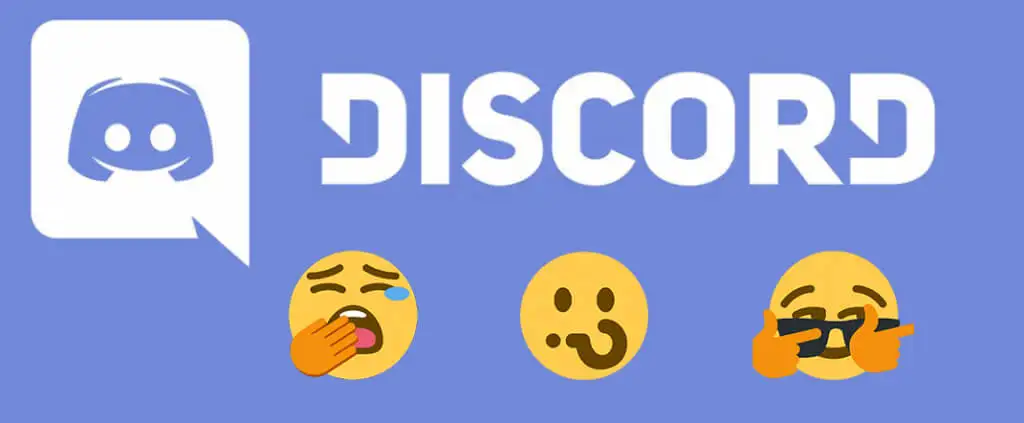
- 在您的 PC 上打开 Discord 或转到 Web 版 Discord,然后找到您要回复的消息。 它可以是来自您的一位朋友的直接消息,也可以是您所属的服务器之一中的消息。
- 将光标悬停在消息上。 您会注意到一个选项栏出现在所选消息的右上角,其中包含您可以对消息执行的交互选择。 选择添加反应。
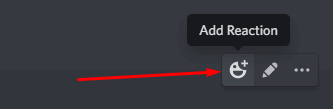
- 将打开一个新的弹出窗口,其中包含可用于对消息做出反应的所有表情符号。 选择您认为合适的。 Discord 将在消息下方显示您的反应。
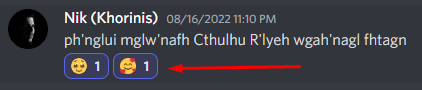
对消息做出反应的另一种方法是右键单击它并从提供的选项中选择“添加反应”。 您将能够从提供的几个表情符号(最近使用的)中进行选择,或转到其他反应以查看完整的选择。
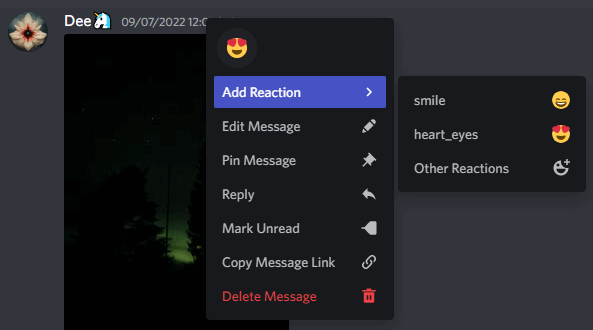
而已! 您已成功回复 Discord 消息。 就这么简单。 请注意,Discord 会在窗口顶部显示您经常使用的表情符号。 它们甚至被分组在“常用”部分下,因此您可以快速访问它们。
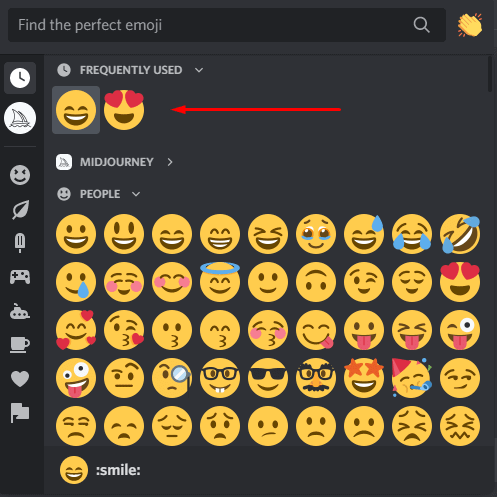
另一个令人兴奋的功能是表情符号窗口左侧的列。 此列代表所有表情符号类别,可让您快速找到最合适的反应。

您还可以使用表情符号窗口顶部的搜索栏来查找特定的表情符号。 只需输入表情符号的名称或部分名称,Discord 就会为您提供相关选择。 然后您可以快速选择要使用的那个。
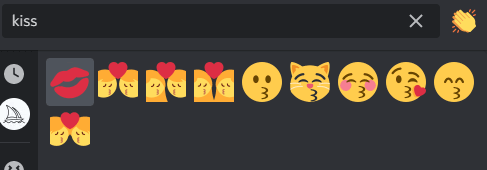
如何对移动版 Discord 做出反应
不是每个人都使用 Discord 的网络或桌面应用程序。 适用于 iOS 和 Android 的 Discord 也很受欢迎。 如果您更喜欢智能手机而不是 PC,您仍然可以对消息做出反应。 请注意,这适用于 iPhone、iPad 和 Android 手机。
- 打开手机上的 Discord 应用程序。
- 找到您要回复的消息。
- 点击它并按住直到弹出一个新窗口。
- 你会看到不同的选项和表情符号,但你需要找到一个顶部带有 + 号的灰色笑脸。 这被称为表情符号选择器按钮。 点击它,将打开一个包含所有不同反应表情符号的新窗口。
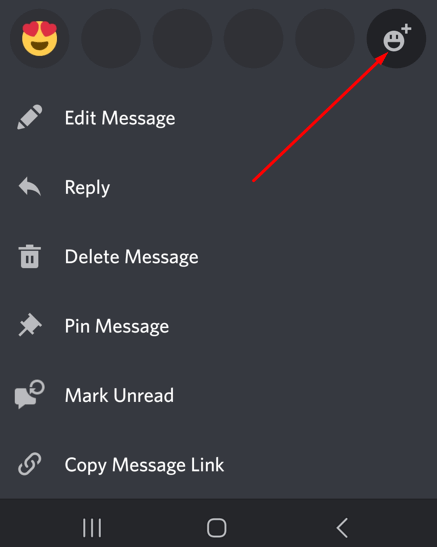
- 选择要与之反应的表情符号。 与桌面版一样,移动应用程序在顶部显示常用的表情符号。 您还可以使用搜索栏快速查找特定的表情符号。
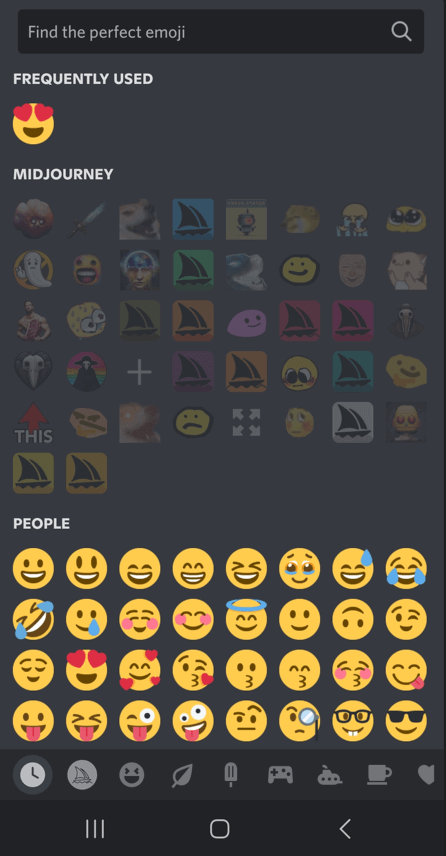
如何查看谁对 Discord 消息做出了反应
假设您在 Discord 频道上发布了一条消息,其他成员对此做出了反应。 有许多不同的反应,但您不知道到底是谁做出了反应。 但是,有一种方法可以找出答案。 多个反应显示为消息下方 Discord 表情符号图标旁边的数字。 当您将鼠标悬停在这个数字上时,Discord 会显示前三个人的名字。


还有一种方法可以找到所有做出反应的人。
- 右键单击表情符号以打开下拉菜单。
- 选择Reactions, Discord 将显示对特定表情符号做出反应的所有姓名。 您可以在边栏上选择不同的表情符号,以查看使用它们对您的消息做出反应的人。
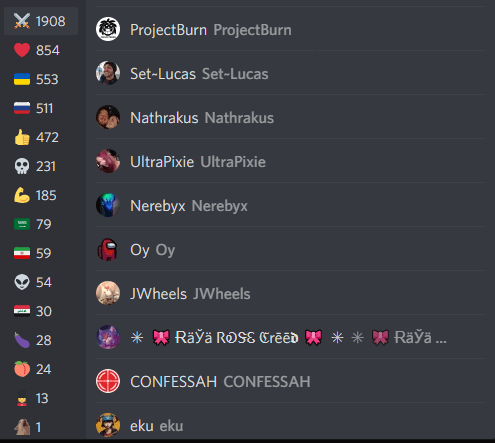
如果您想在 Discord 移动应用程序上查看谁对您的消息做出反应,这会变得更加容易。 点击并按住反应并稍等片刻。 将出现反应菜单,您可以在此处找到所需的所有信息。

如何成为反应专家
有时,对不同消息的反应胜过千言万语。 您可以使用一些提示和技巧来提升您的 Discord 游戏的反应能力。
- 将“快速反应”选项与常用的表情符号结合使用。 然后,右键单击该消息并从“常用”部分中选择一个或多个。 请记住按住Shift + 左键单击以进行多项选择。
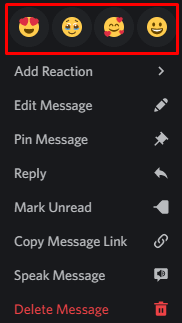
- 调出反应表情符号菜单后,按住Shift + 左键单击并选择多个表情符号图标。 这样,您就可以对所有选定的表情符号做出反应。
- 如果你改变主意想要收回你的反应,点击你发送过一次的反应表情符号,它就会消失。
- 使用自定义表情符号做出反应,展现您的热情。 但是,此功能仅适用于具有管理表情符号权限或服务器所有者的人。 转到服务器设置并通过表情符号选项卡上传自定义表情符号。
- Discord 是一个免费的应用程序。 但是,有一个名为 Discord Nitro 的订阅服务。 如果你有 Discord Nitro,你将能够在任何地方使用自定义表情符号,甚至在直接消息中也是如此。 您还可以创建 GIF 反应。
为什么我无法对 Discord 消息做出反应
一些 Discord 用户抱怨他们的反应不起作用。 发生这种情况的原因有多种:
反应被禁用
- 转到“应用程序设置”窗口并找到“文本和图像”选项卡。
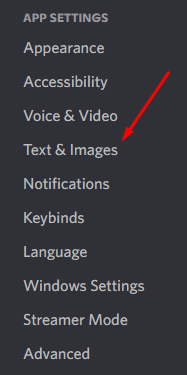
- 找到表情符号部分,并确保启用显示消息上的表情符号反应选项。

你没有权限
一些 Discord 服务器提供他们的自定义表情符号。 但是,您需要具有特定角色才能使用这些表情符号作为反应。 否则,只有服务器所有者和服务器管理员才能访问它们。 不幸的是,除了征求管理员许可外,没有其他方法可以使用这些自定义表情符号做出反应。
刷新不和谐
Discord 无法避免错误和故障。 如果您突然无法对消息做出反应但之前可以,那可能是一个小故障。 你仍然可以做出反应; 您只是看不到表情符号图标作为消息下方的反应。 按键盘上的CTRL + R尝试刷新 discord。
成为 Discord 高级用户
如果您花时间考虑您希望如何在您的信息中传达信息,您将更好地控制对话。 稍加练习,您很快就会成为阅读和回复 Discord 消息的专家!
